DX修复工具怎么用?DirectX修复工具(DX修复工具)是一款系统修复工具软件,我们在使用系统的时候,难免会出现一些无法正常启动的情况,都可以通过 DirectX修复工具来解决,那么DirectX修复工具怎么使用呢?下面给大家带来详细教程,希望可以帮助到大家。
DX修复工具使用教程
1、双击通用版程序后,将直接出现第二张截图。那我们接下来就可以直接单击【检测并修复】按钮开始检查电脑的当前状态及是否有异常问题存在。

2、以下截图是小编实际检查后的截图界面:检测显示小编电脑并无异常文件,直接单击【确定】关闭该界面即可。
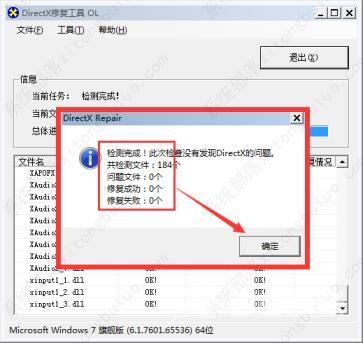
3、如你在检查完毕后出现如下截图提示:请根据图中提示进行修复,如你不希望修复该问题(可能该组件是你自己设置,所以不需要修复)你直接单击【取消】并关闭该界面即可。
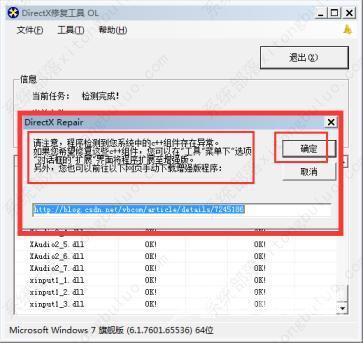
4、以上是小编电脑无异常情况,但是有一些小伙伴们在检查时发现自己电脑其实异常文件挺多的,如下图:丢失了很多的动态链(dll扩展名)该软件也会帮你修复掉,请耐心等待。
5、稍等片刻程序修复成功我们可以单击如下图中的【退出】按钮退出该界面。
6、如有异常问题我们也可以选择【查看日志文件】选项,了解异常情况信息。
7、其实,在我们单击【检测并修复】按钮时它有个下拉箭头▼,在这个位置我们可以选择单击那个黑色小箭头就可以看到还有个选项【同时更新c++】。建议:小伙伴们根据提示成功修复动态链之后,请选择重启电脑查看我们修复后的效果。如果你的修复是有效的,则表明是原来的动态链出现的问题。如果修复是没有效果的,我们就需要尝试将c++更新。
8、最后根据图中提示,更新成功后将电脑重启让其修复生效,这次的修复效果还是比较成功的,之前被检查出来的问题已经成功修复了。

相关推荐
-
趣看DX修复工具 V3.3 官方版

趣看DX修复工具官方版是一款专业的DirectX修复软件,能够检测当前系统的DirectX状态,记录每次检测和修复的结果,从而方便用户及时查找原因,电脑发现问题一定要及时进行修复,选择合适的工具帮助用户修复,软件支持XP、Win7、Win8、Win10系统,检测修复的速度非常快
-
DX修复工具 V3.9.0.0 官方版

DirectX修复工具用于系统组建修复工具,主要是用于修复DirectX错误或异常的问题,简单易用,如果发现系统的DirectX系统出现异常就会对其进行修复。这款软件能够完美修复电脑问题,一键修复,新手小白都能轻松使用。
